Nota: As reações só estão disponíveis no novo Yammer.
As reações permitem-lhe agora expressar uma série de emoções sobre Yammer. Ao mesmo tempo, as reações permitem-lhe ter ideias minuciosas sobre o que os seus colegas sentem sobre o conteúdo que está a publicar.
Nota: Pode agora escolher o seu tom de pele para as reações da mão Like e Thank. Consulte Use tons de pele diversos para reações yammerpara obter mais informações.
As reações ajudam os seus líderes e gestores comunitários a identificar o tipo de conteúdo que está a gerar níveis de interesse mais profundos dentro da sua organização.
Aqui estão as reações agora disponíveis em Yammer:
 |
 |
 |
 |
 |
 |
|
Like |
O amor |
Ria |
Celebrar |
Obrigado. |
Triste |
-
Como: O polegar para cima Tal é o item de ação padrão para uma conversação. Esta reação permite-lhe reagir rapidamente a um iniciador de conversas ou a um comentário que lhe atrai.
-
Amor: Esta reação permite-lhe expressar-se quando lê entradas de conversas ou mensagens que ressoam profundamente consigo. Alguns exemplos de quando esta reação poderia ser utilizada:
-
Conversas sobre a importância do equilíbrio entre a vida profissional e a vida profissional
-
Conversas profundamente perspicazes sobre um tema que lhe interessa
-
-
Ria: Esta reação permite-lhe expressar-se em posts ou mensagens que acha humorística. Um exemplo de quando esta reação poderia ser utilizada:
-
Um colega partilha um vídeo engraçado ou GIF
-
-
Celebre:Esta reação permite-lhe expressar-se quando está a celebrar o marco pessoal ou profissional de um colega de trabalho, ou um feito de equipa. Alguns exemplos de quando esta reação poderia ser utilizada:
-
Lançar uma nova funcionalidade, ou um novo recurso recebendo elogios em toda a indústria
-
Um colega de trabalho celebrando um marco pessoal acolhendo um novo bebê, casando-se, sendo promovido
-
-
Obrigado: Yammer superpotência está na forma como podes aproveitar para procurar informações de pessoas que estão a mais de um grau de distância. Com esta reação, pode expressar a sua gratidão e apreço por uma pessoa ou uma situação. Alguns exemplos de quando esta reação poderia ser utilizada:
-
Um colega responde ao seu pedido de informação ou recursos
-
Um colega de trabalho faz um post sobre trazer donuts numa sexta-feira
-
-
Triste:Esta reação permite-lhe expressar compaixão em tempos difíceis ou expressar tristeza por uma situação. Alguns exemplos de quando esta reação poderia ser utilizada:
-
Um colega de trabalho postando sobre a perda de um animal de estimação muito amado
-
Um colega deixando a organização
-
Como reagir a conversas
-
Para reagir a um iniciador de conversação ou comentário, paire sobre Like e escolha uma reação.
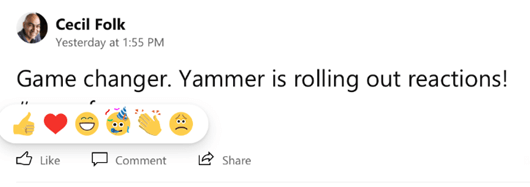
-
As reações mais populares aparecem no canto inferior direito do início da conversa ou no canto superior direito do seu comentário.
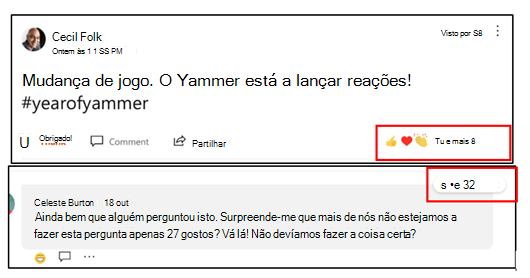
-
Só pode deixar uma reação num post ou comentar.
Como remover ou alterar a sua reação
-
Para alterar a sua reação, paire sobre a sua reação atual e escolha uma diferente.
-
Para remover a sua reação, clique na sua reação atual.
Como ver quem reagiu a uma publicação ou comentário
-
Para ver quem reagiu, clique nos ícones ou na contagem que aparece na parte inferior direita do post, ou no canto superior direito do comentário.
-
2. Uma caixa de diálogo abre-se então com as linguetas na parte superior para cada reação. Clique num separador para ver quem utilizou essa reação específica no post.
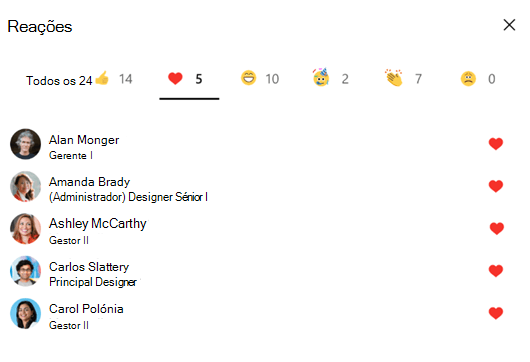
Como reagir a conversas
-
Para reagir a uma publicação ou comentário, prima o ícone Like e escolha uma reação.
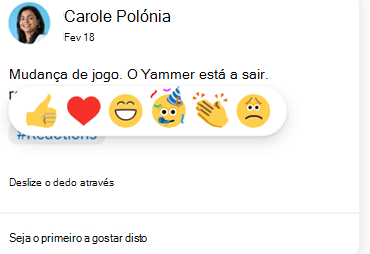
-
As reações mais populares aparecem na parte inferior do post ou no canto superior direito do seu comentário.
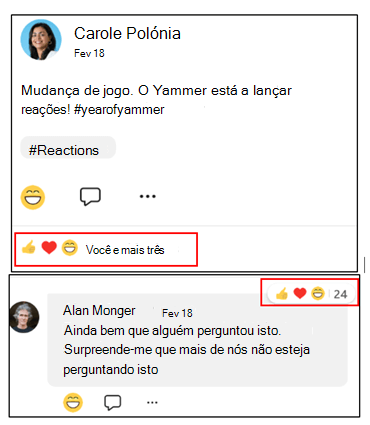
Como remover ou alterar a sua reação
-
Para alterar a sua reação, pressione longamente a sua reação atual e escolha uma diferente.
-
Para remover a sua reação, toque na sua reação atual.
Como ver quem reagiu a uma publicação ou comentário
-
Para ver quem reagiu, toque nos ícones ou na contagem que aparece na parte inferior do post ou no canto superior direito do comentário.
-
Uma folha desliza com separadores na parte superior para cada reação. Toque num separador para ver quem usou essa reação específica no post.
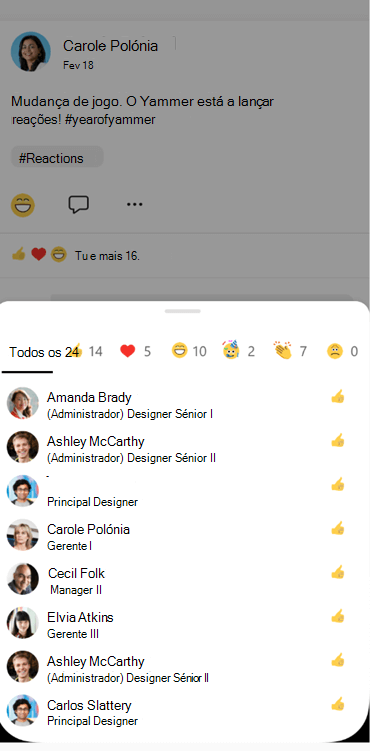
FAQ
P: Esta funcionalidade está disponível na experiência clássica do Yammer?
R: Não, esta funcionalidade só está disponível na nova experiência Yammer. Na experiência clássica, só se pode ver a contagem total de reações numa conversa ou numa resposta, mas não se consegue ver que reações foram usadas. Precisaria de optar pelo novo Yammer para ter a experiência de reação completa.
P: Esta experiência está disponível em dispositivos móveis?
R: Sim, esta experiência está disponível tanto no iOS como no Android. Também está disponível em todas as nossas integrações na Aplicação Web outlook, Microsoft Teams e Microsoft SharePoint.
Consulte também
Criar questionários, elogios, anúncios e perguntas no Yammer
Editar publicações, respostas e mensagens de conversação no Yammer










